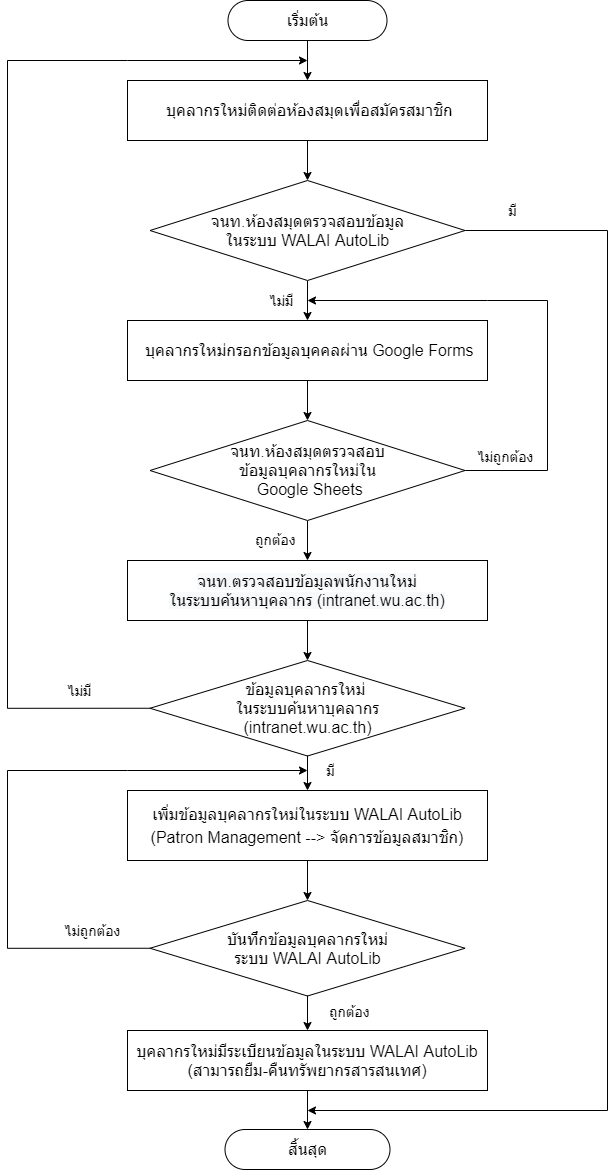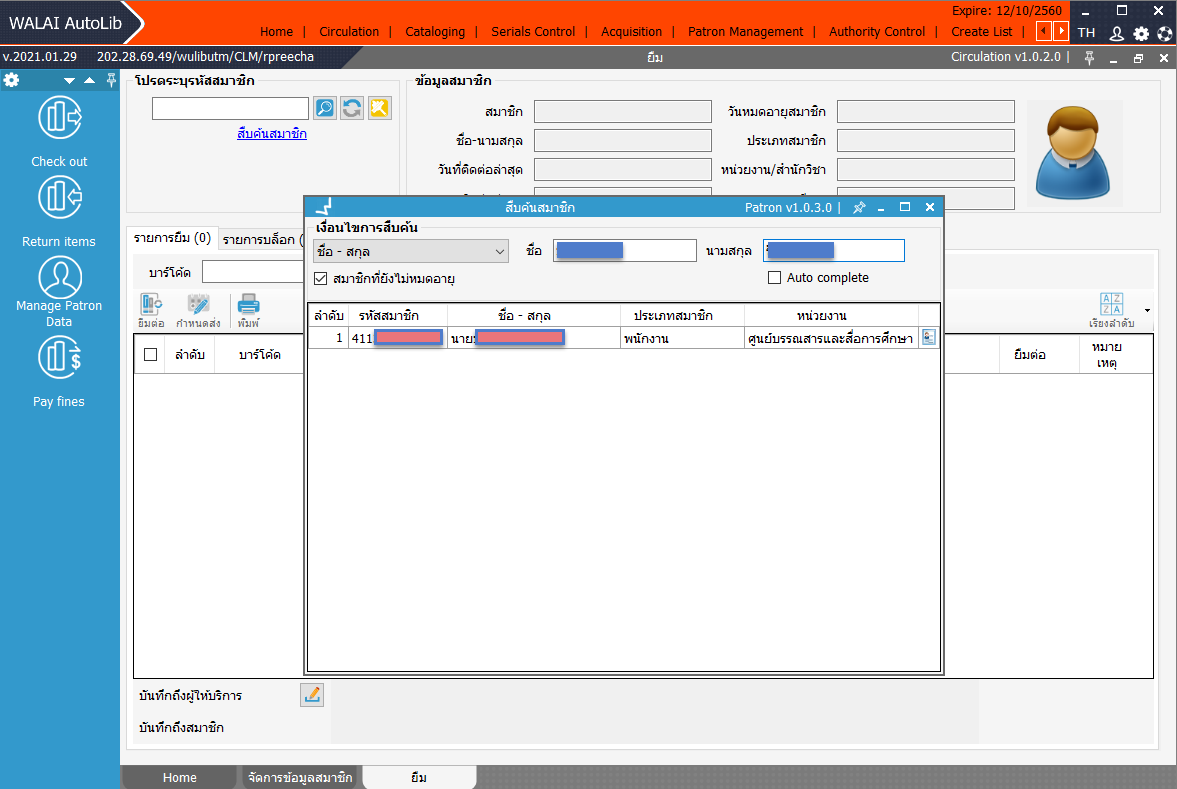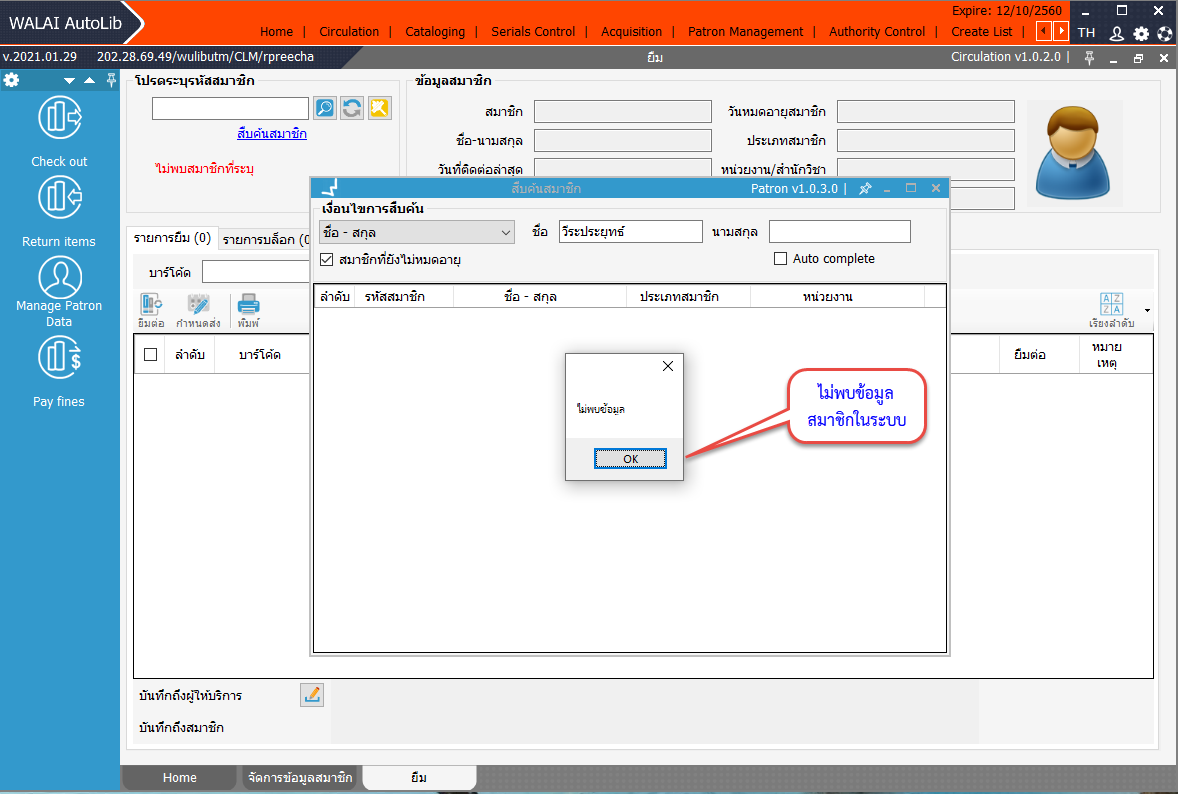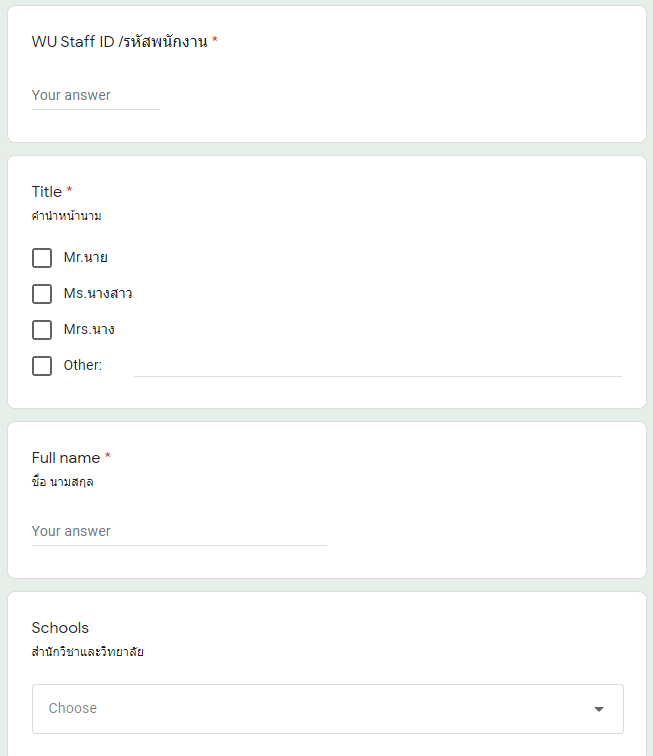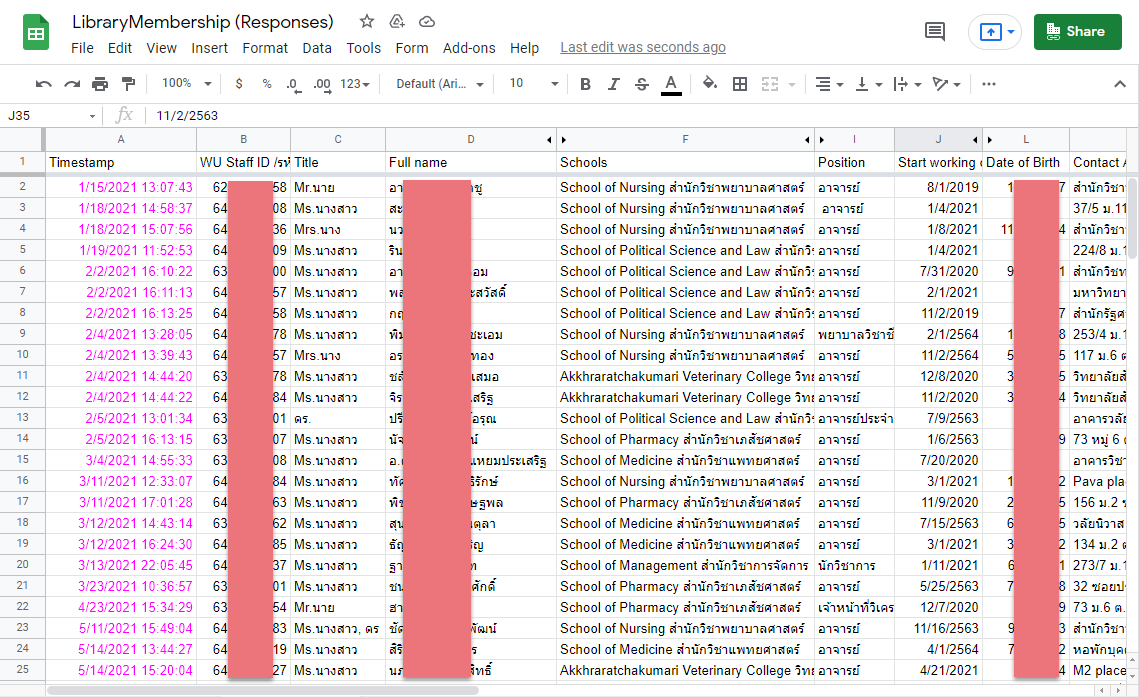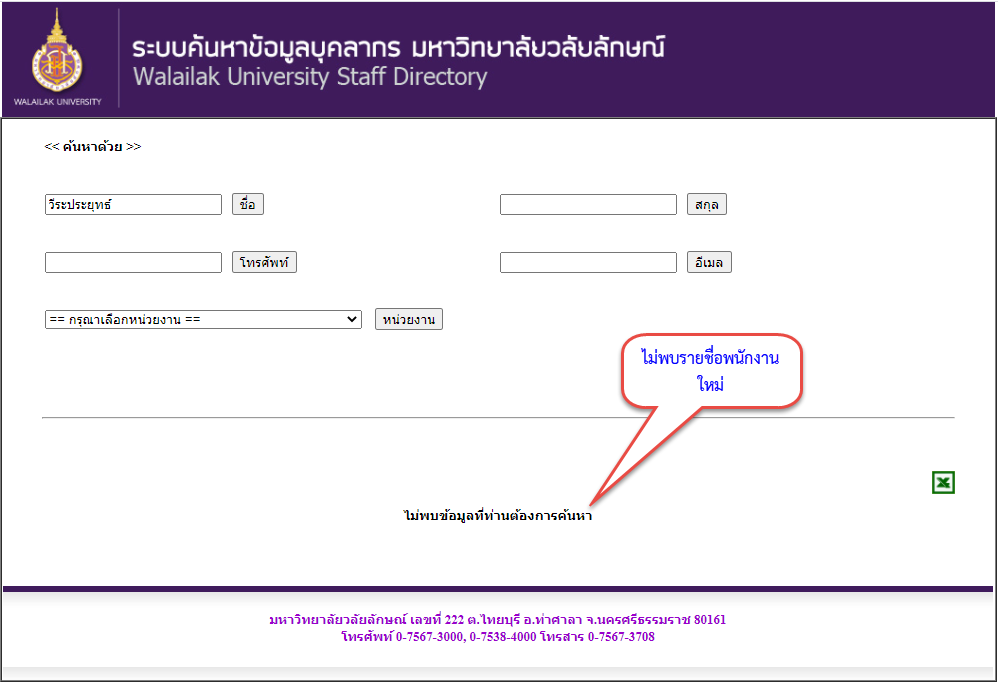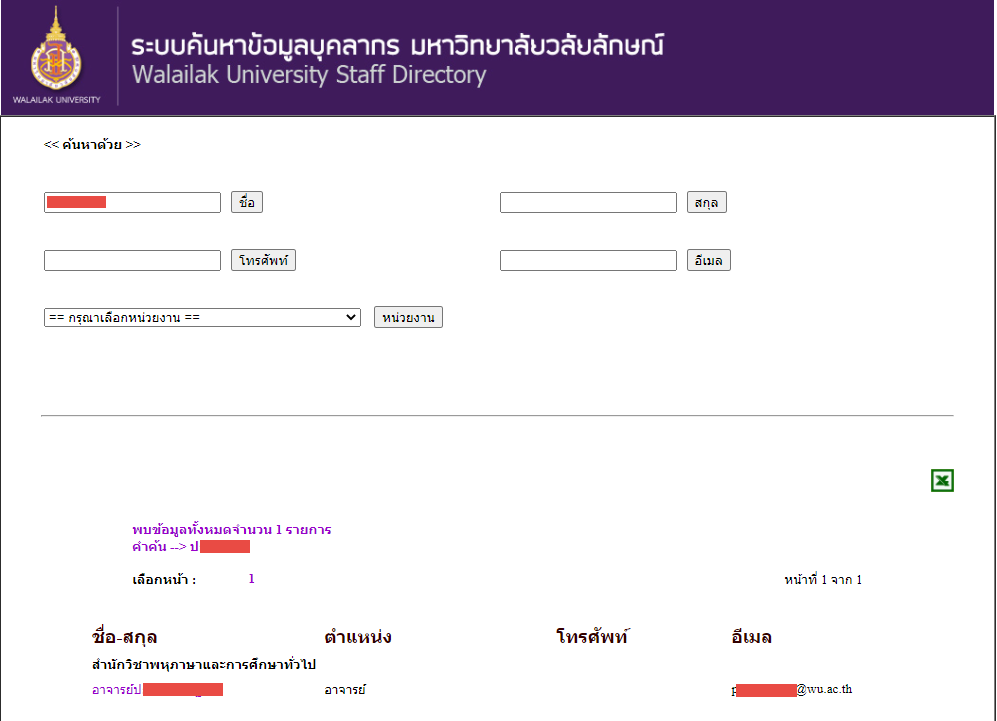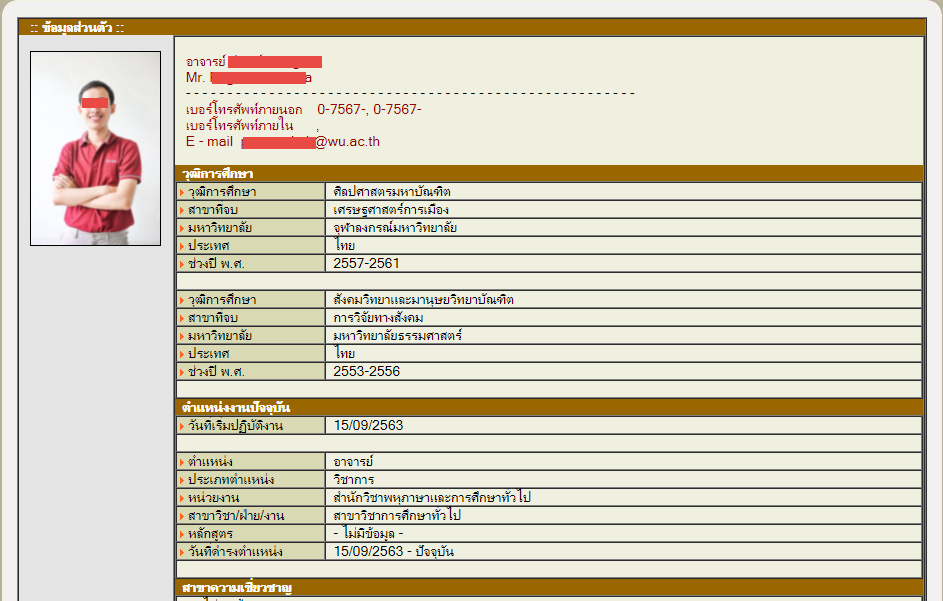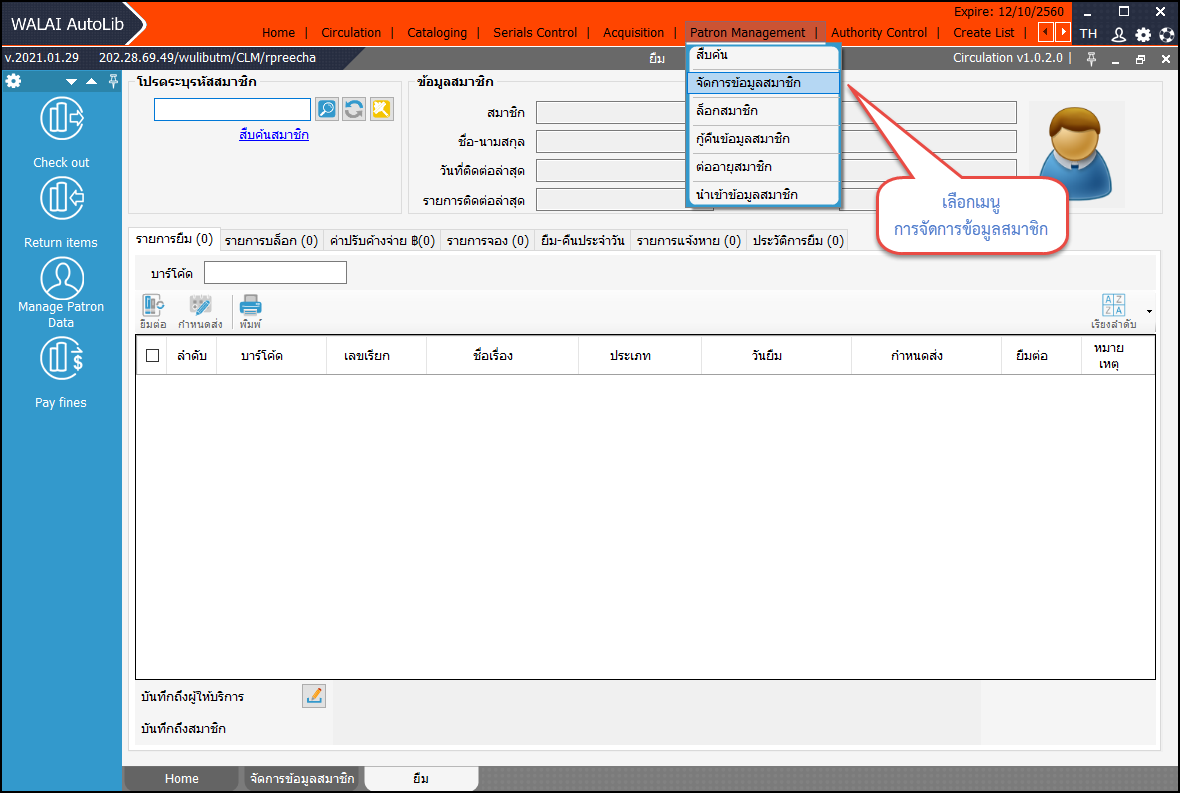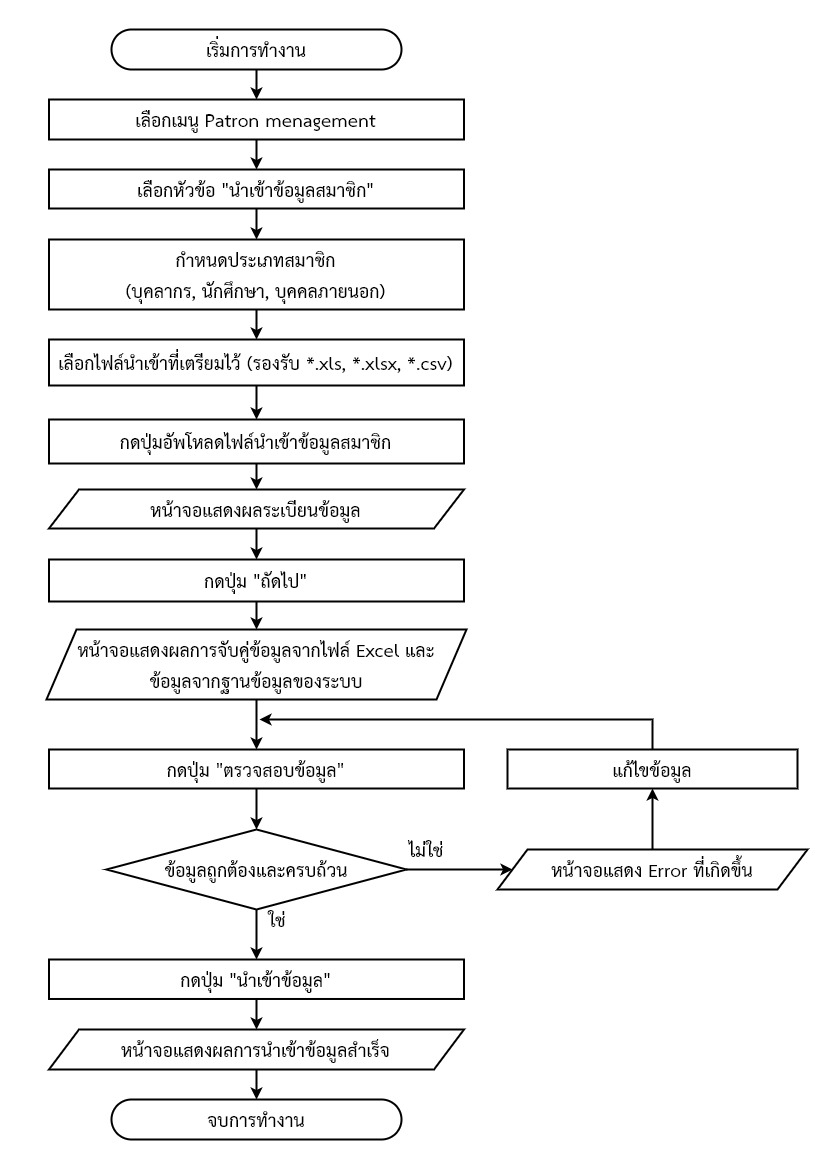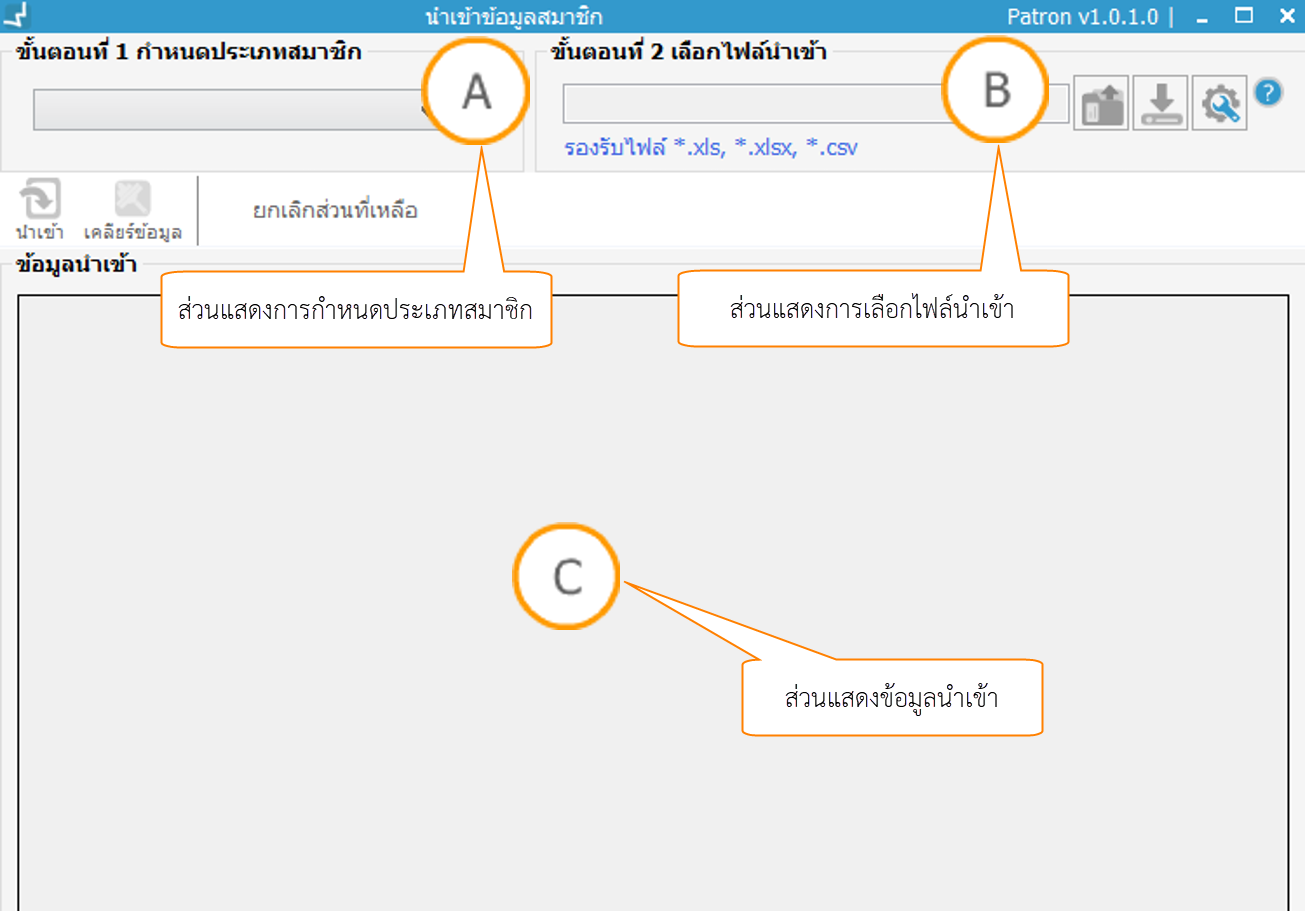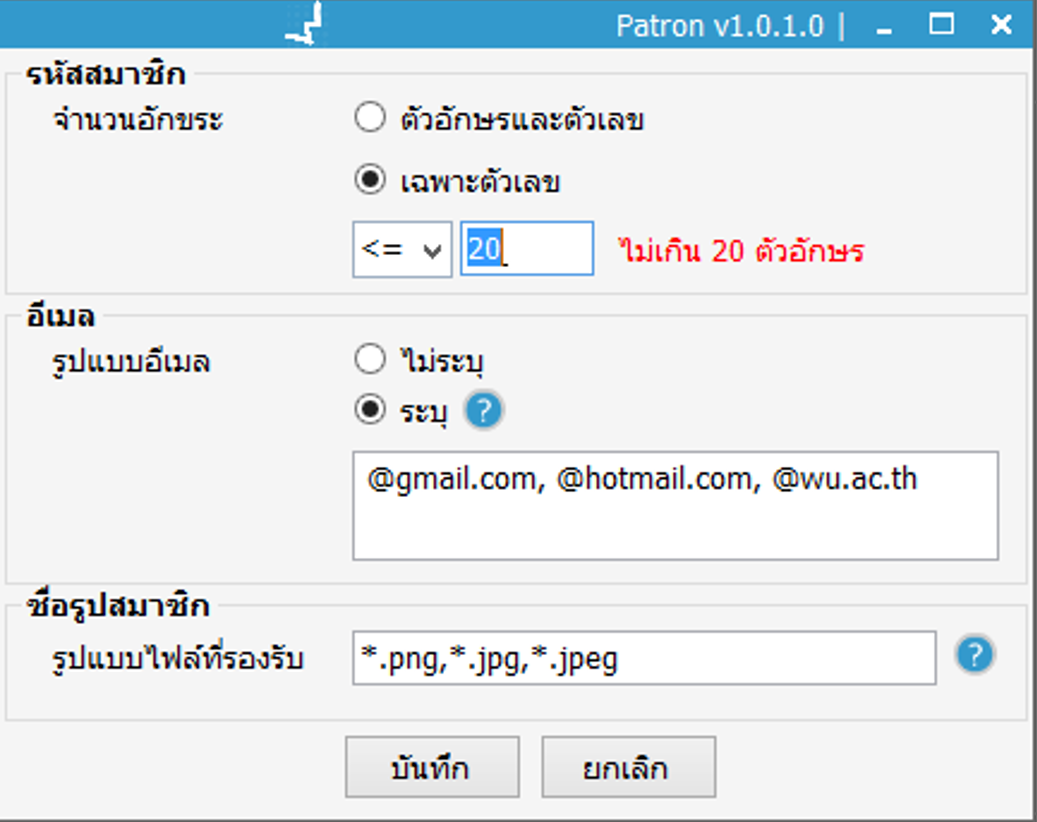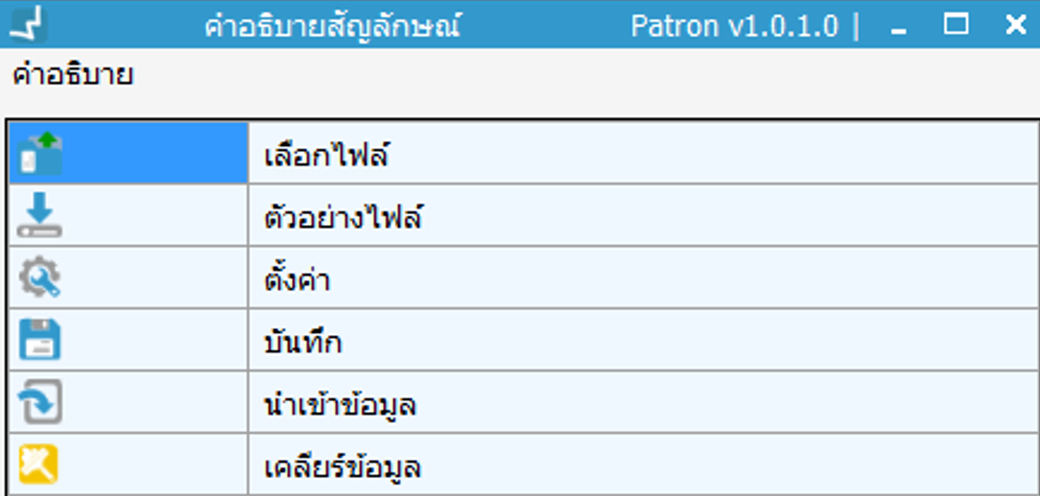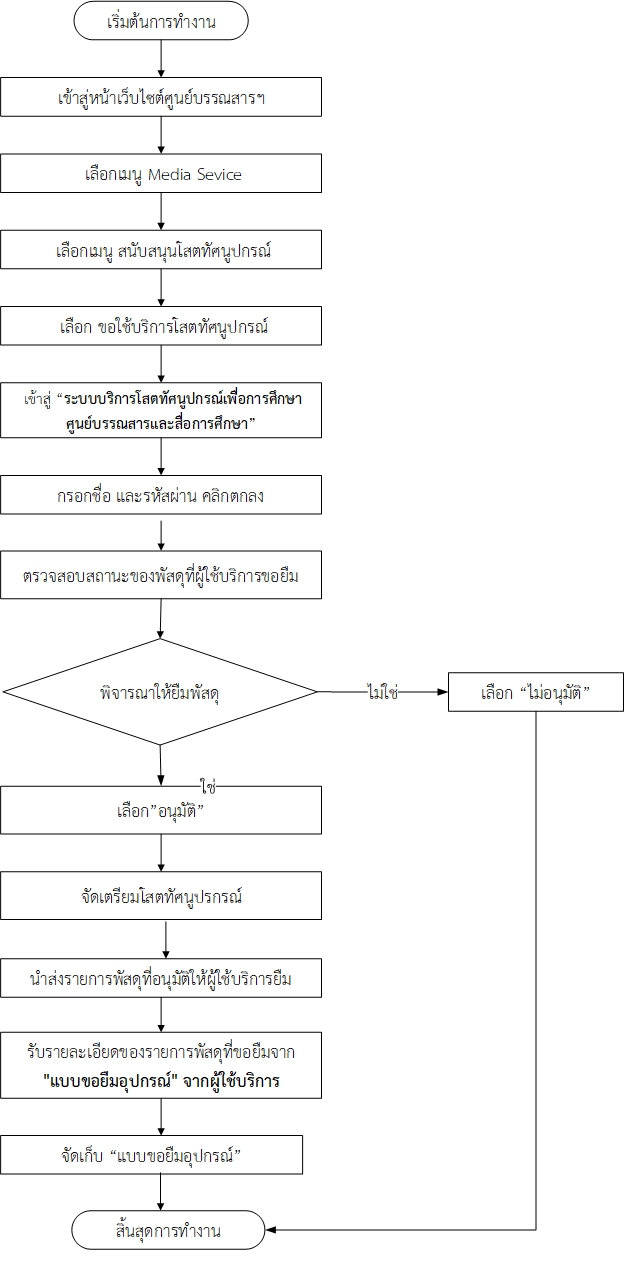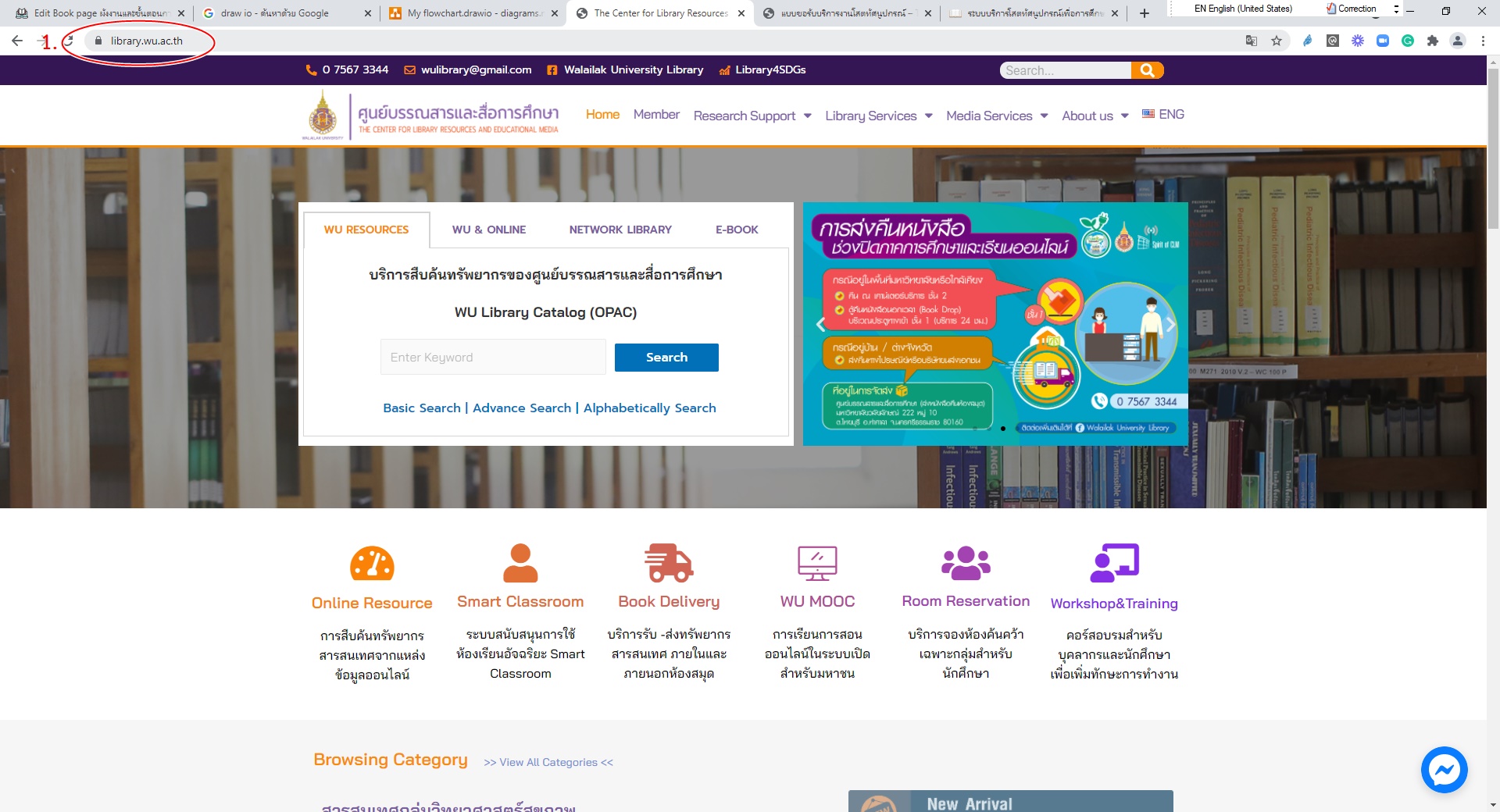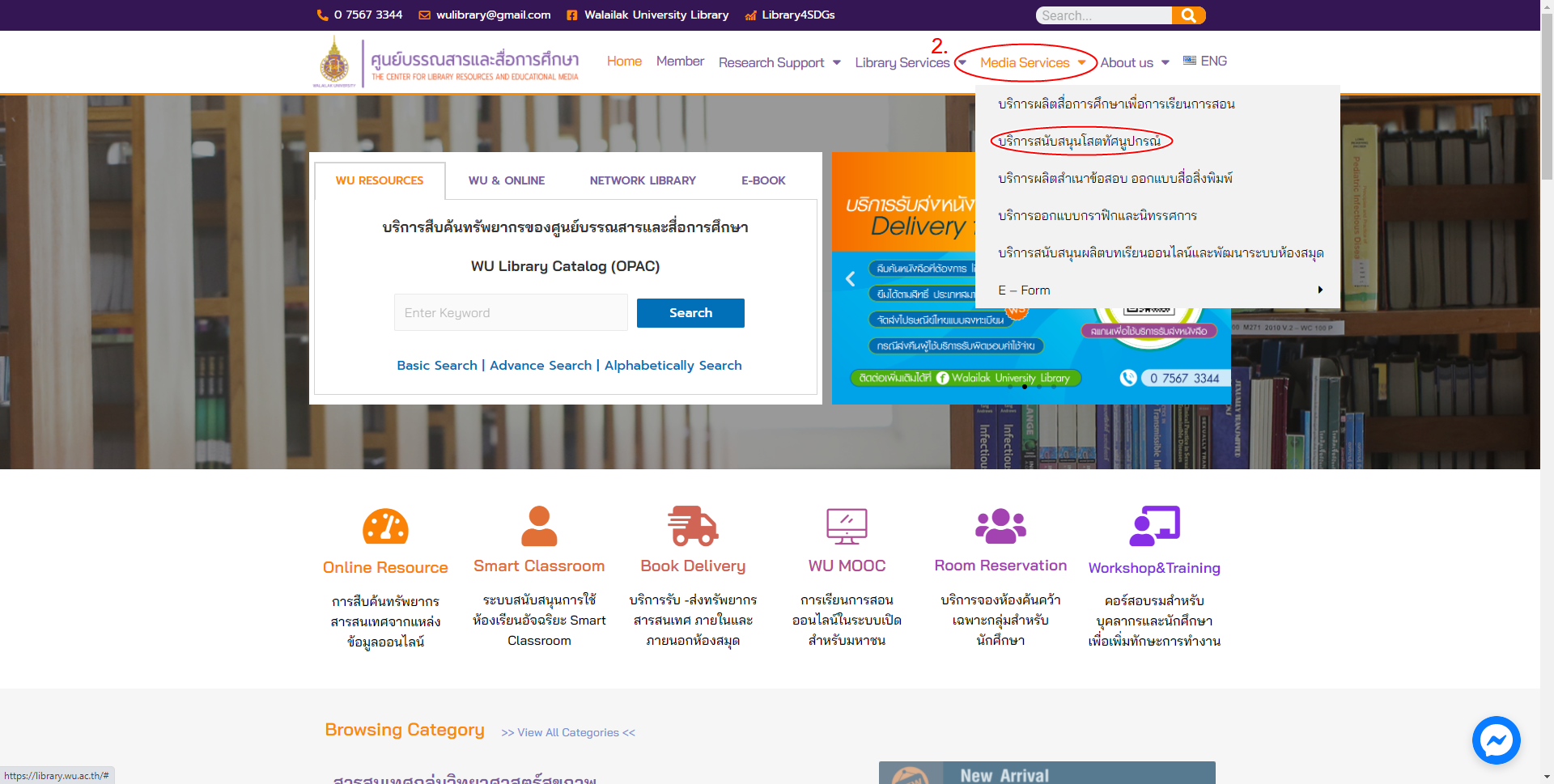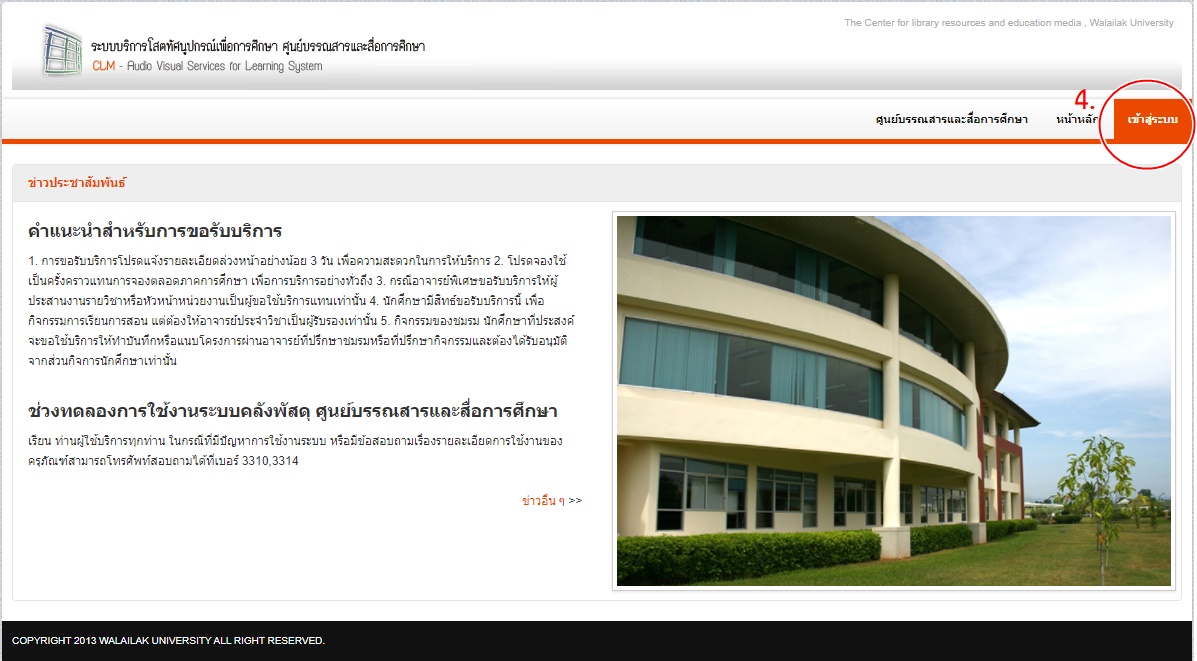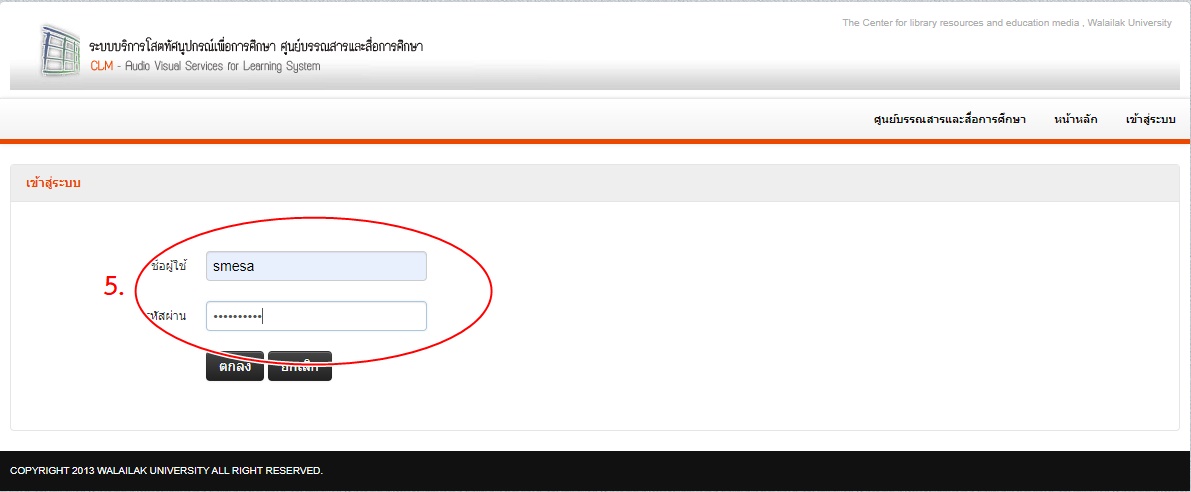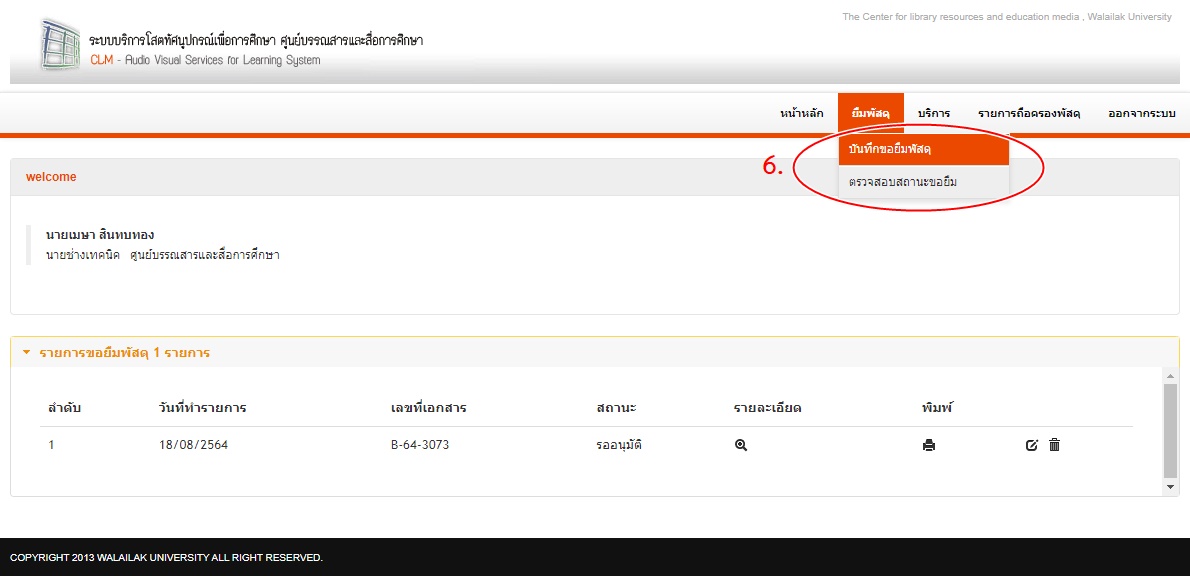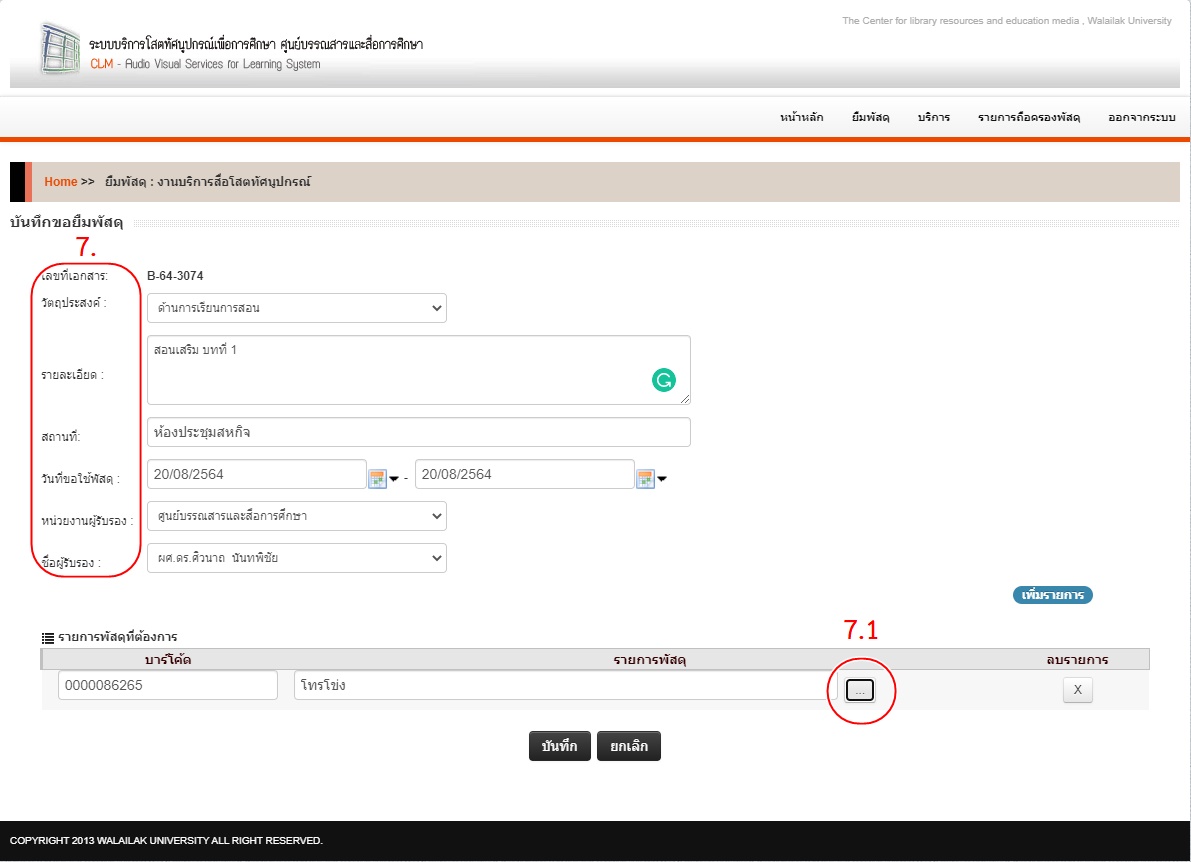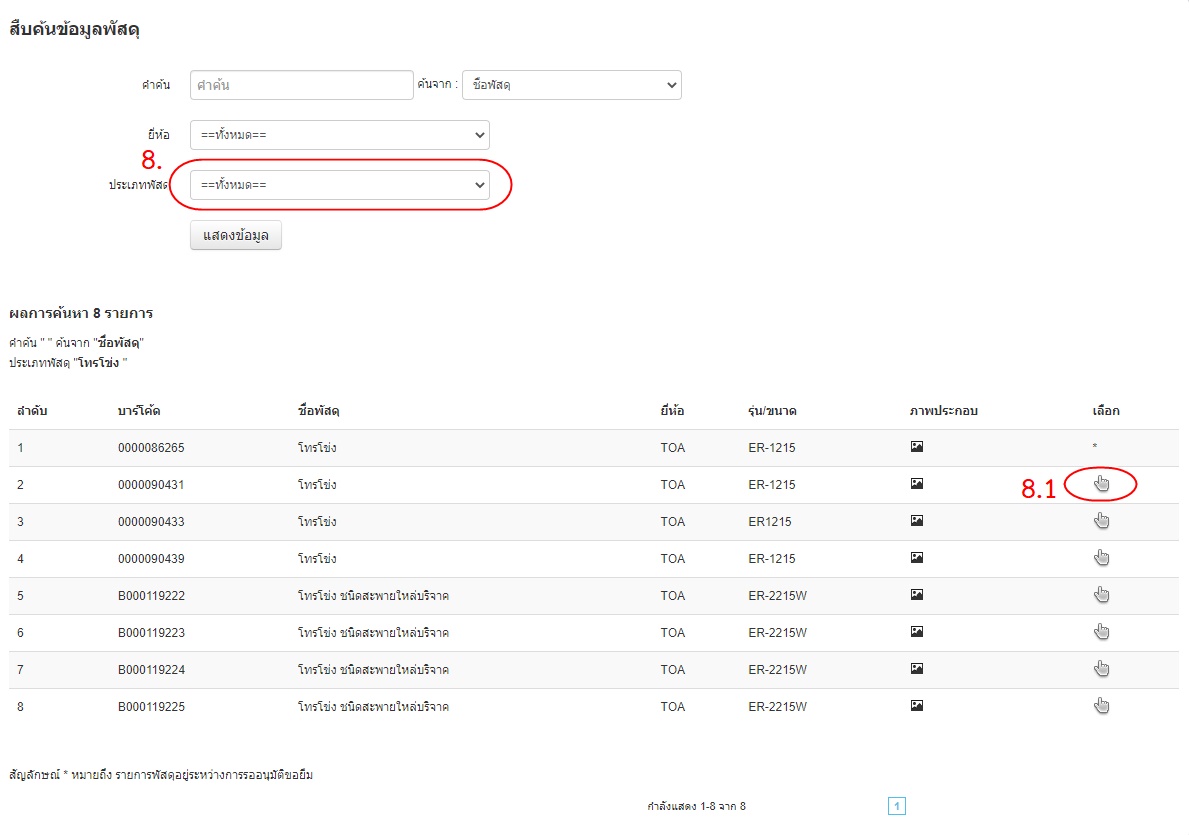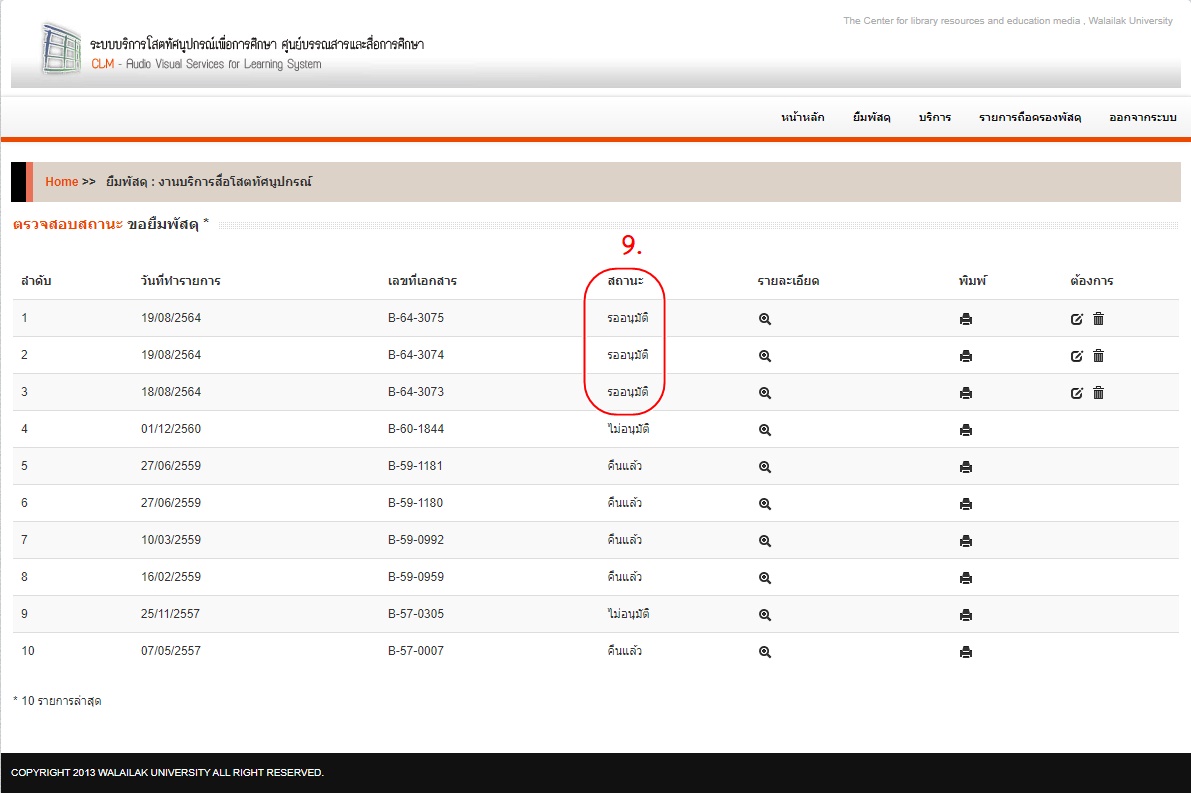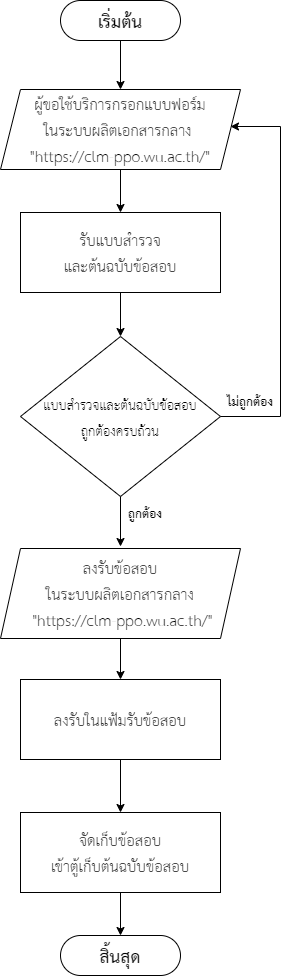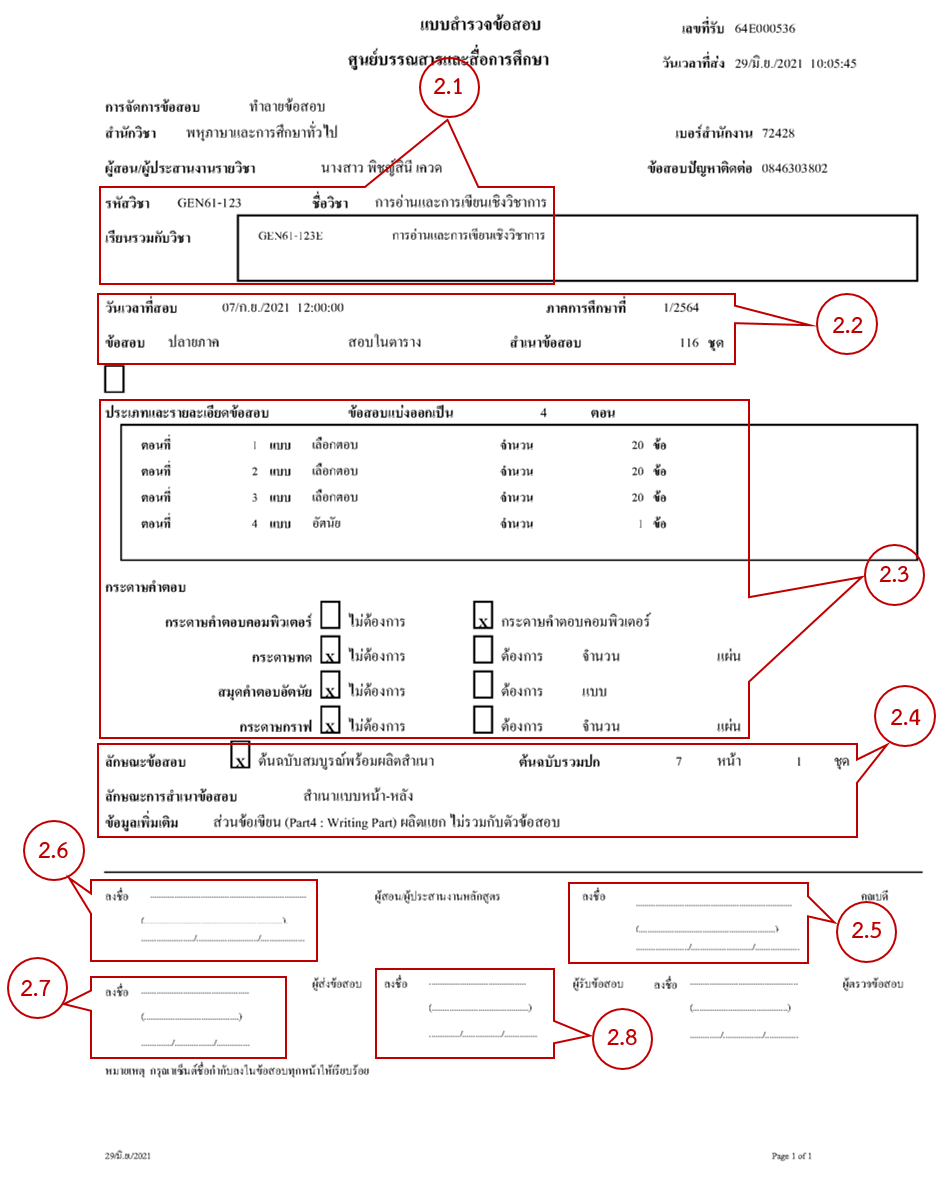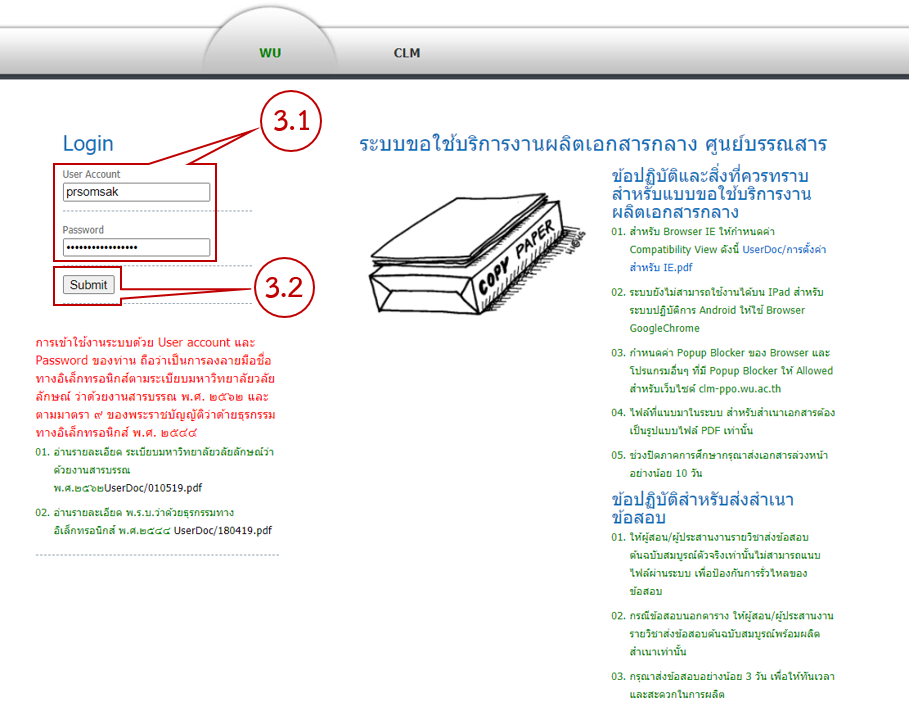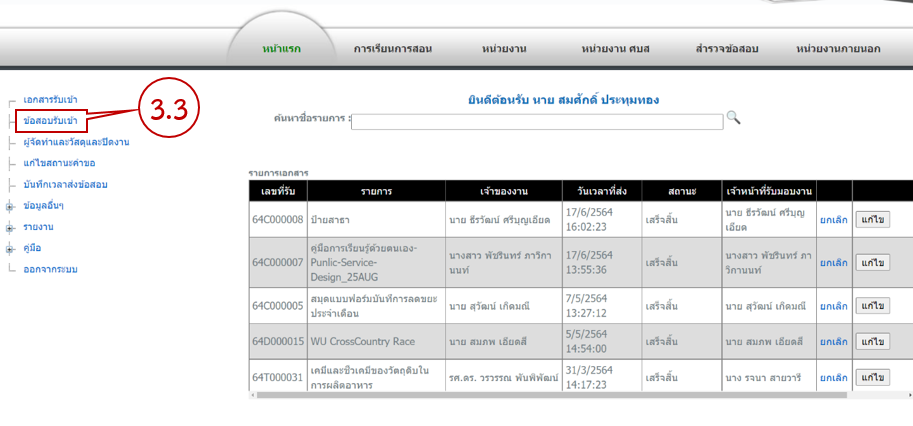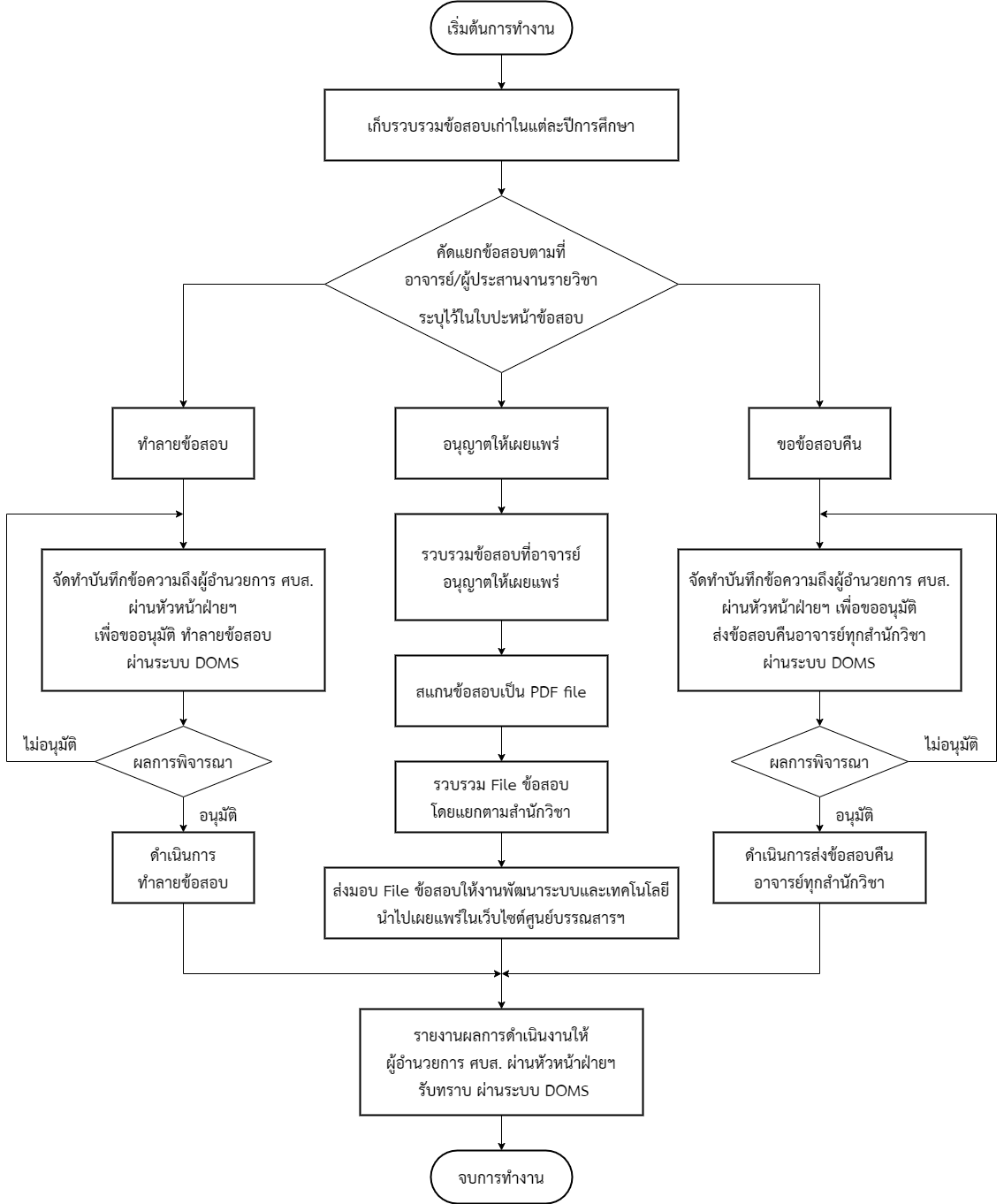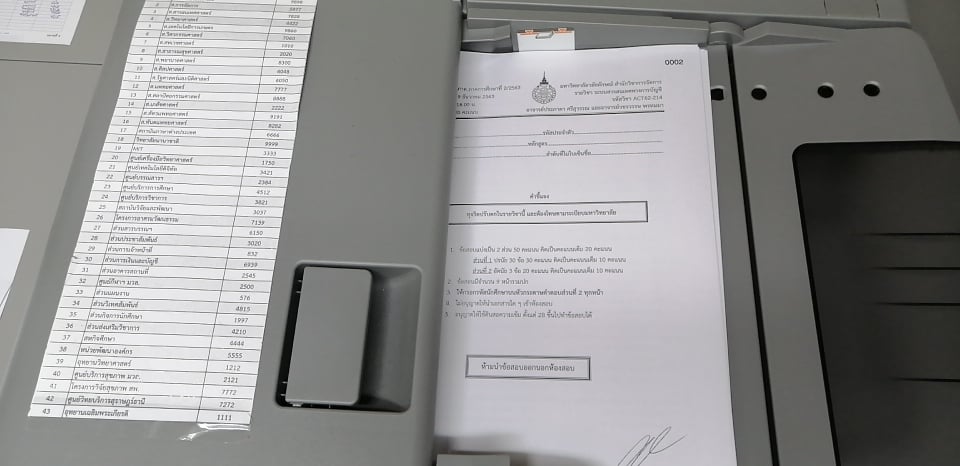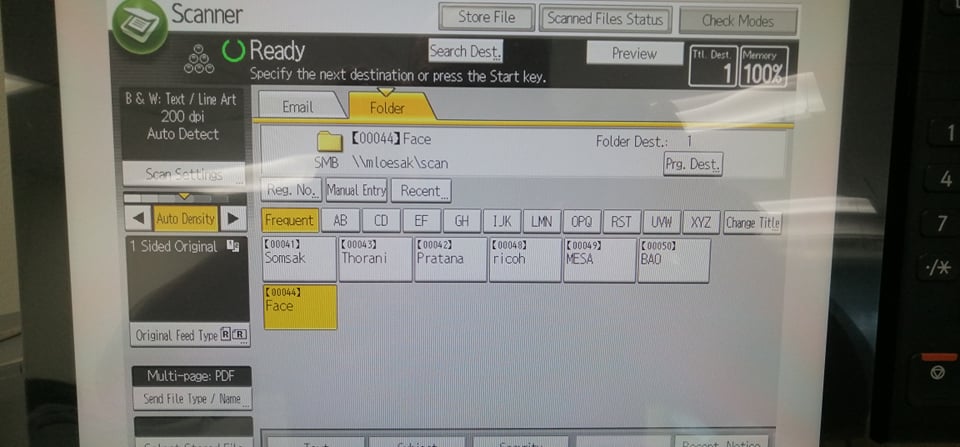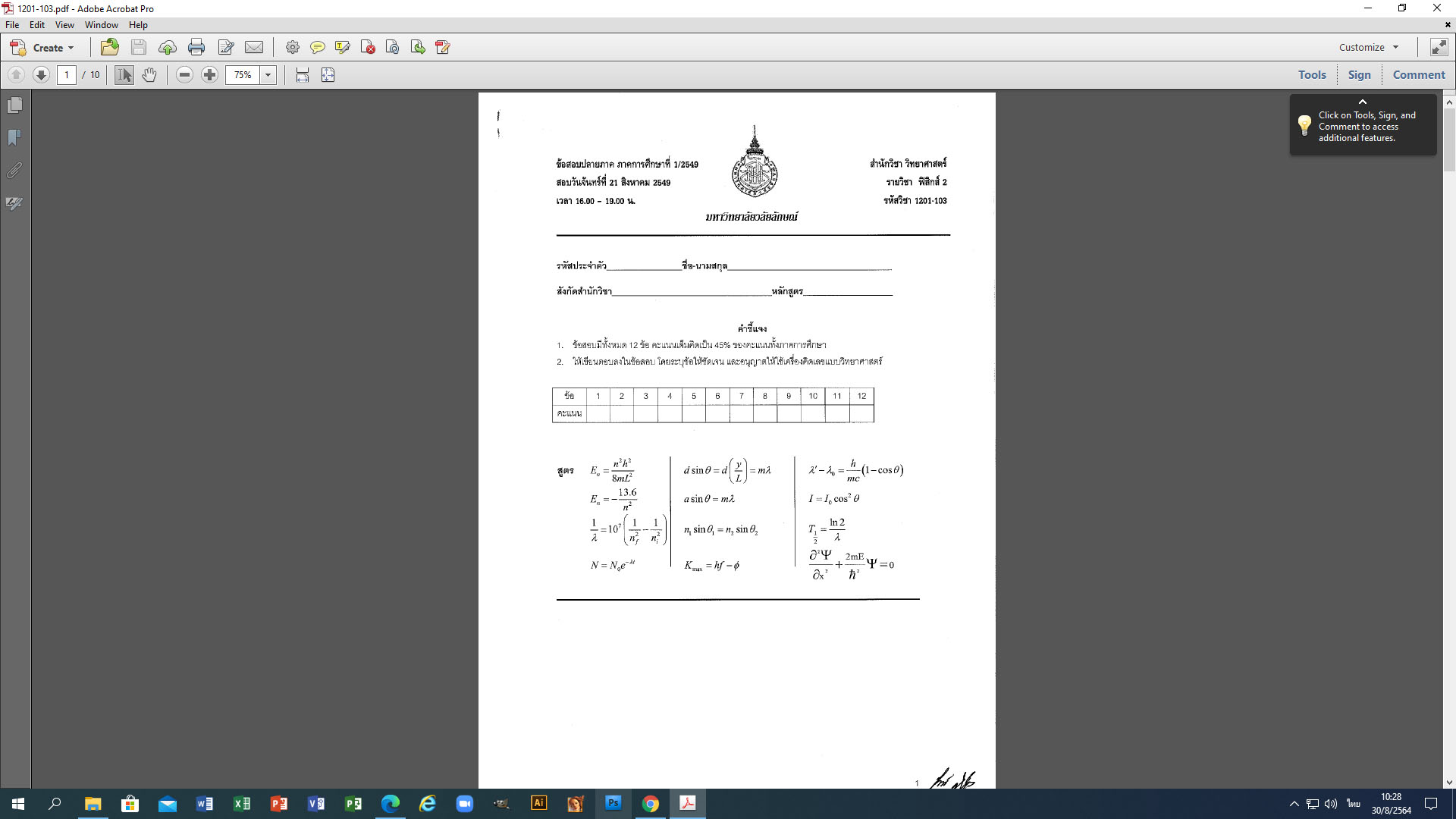ผังงานการให้บริการโสตทัศนูปกรณ์ด้วยระบบ
"ระบบบริการโสตทัศนูปกรณ์เพื่อการศึกษา ศูนย์บรรณสารและสื่อการศึกษา"
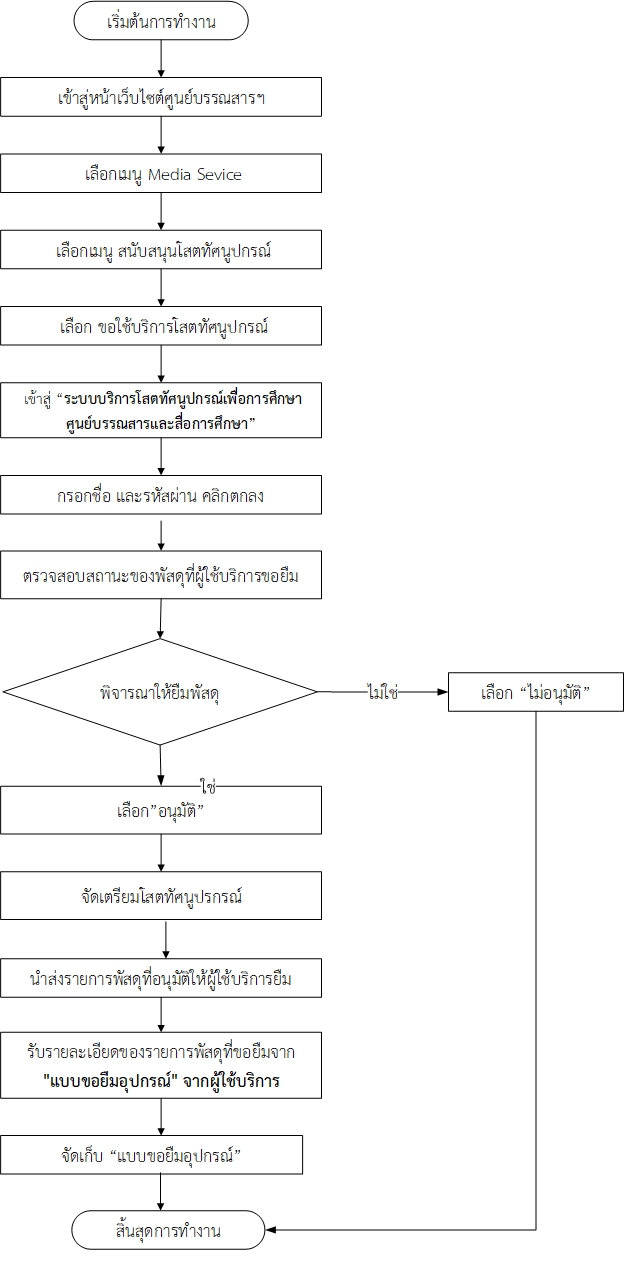
ขั้นตอนการปฏิบัติงาน
1. เปิด Browser กรอกที่อยู่เว็บไซต์ศูนย์บรรณสารและสื่อการศึกษา https://library.wu.ac.th/
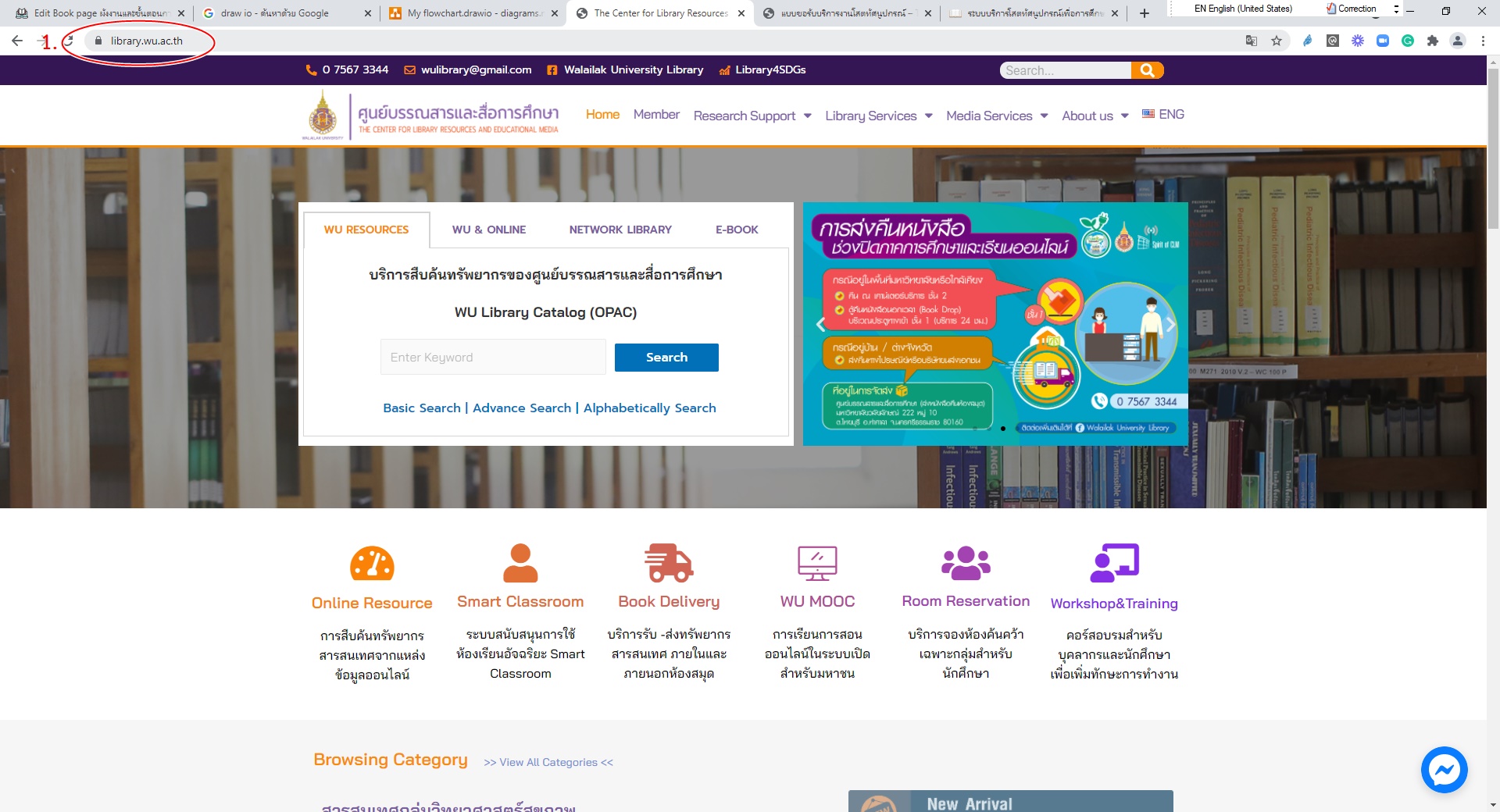
2. เลือกเมนู Media Sevice และเลือก บริการสนับสนุนโสตทัศนูปกรณ์
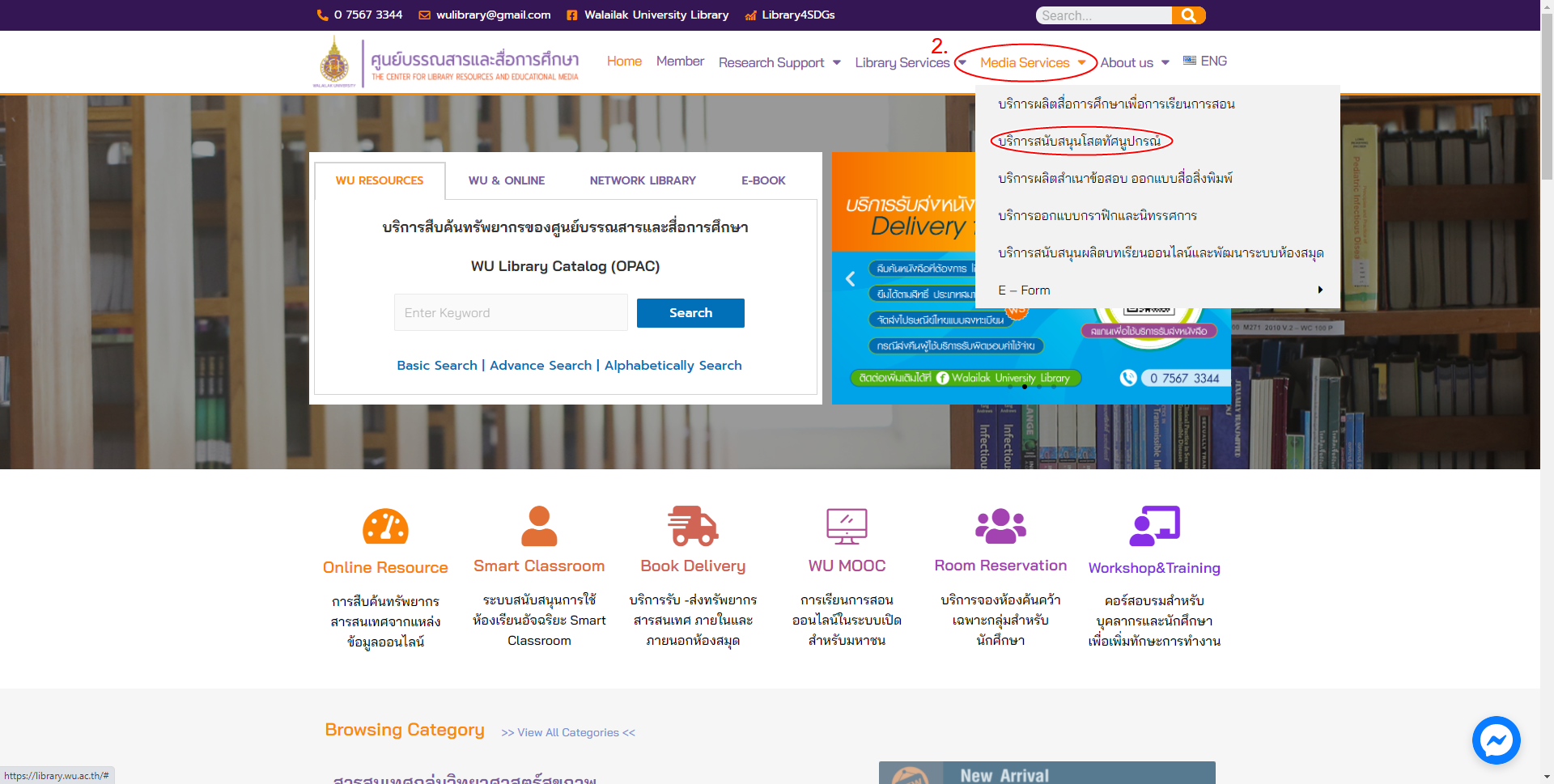
3. หน้า Media Services คลิกเลือกเมนู ขอใช้บริการโสตทัศนูปกรณ์

4. หน้าระบบบริการโสตทัศนูปกรณ์เพื่อการศึกษา ศูนย์บรรณสารและสื่อการศึกษา คลิกเพื่อเข้าสู่ระบบ
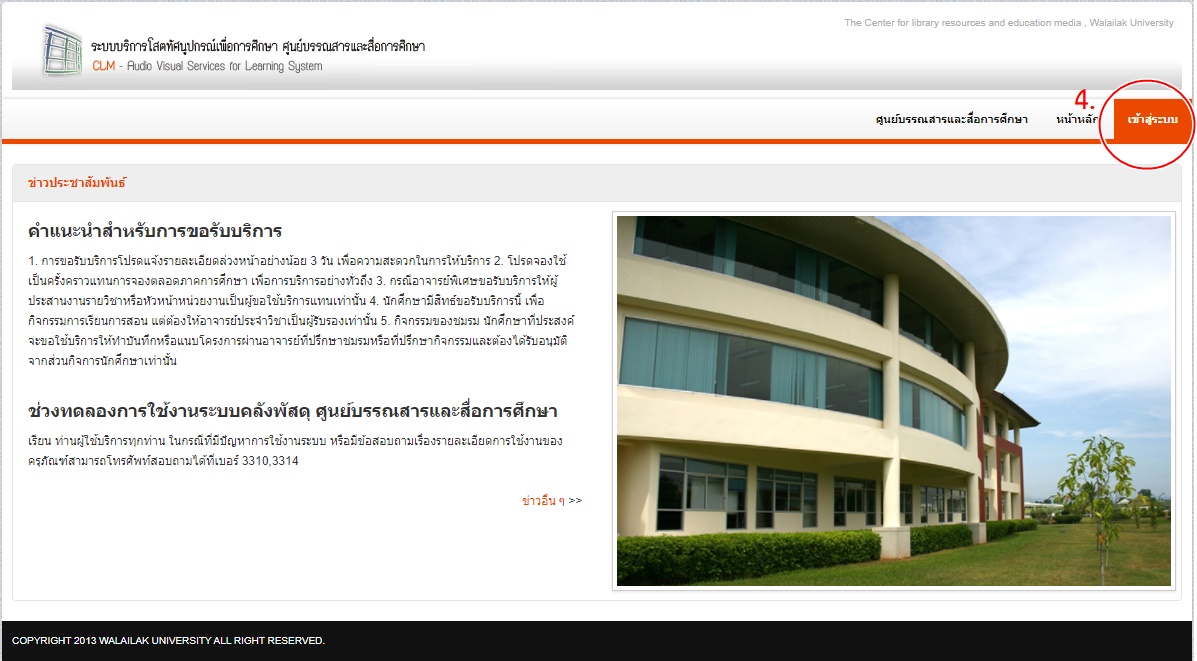
5. กรอกชื่อ และรหัสผ่าน เพื่่อเข้าสู่ระบบ จากนั้นคลิกตกลง
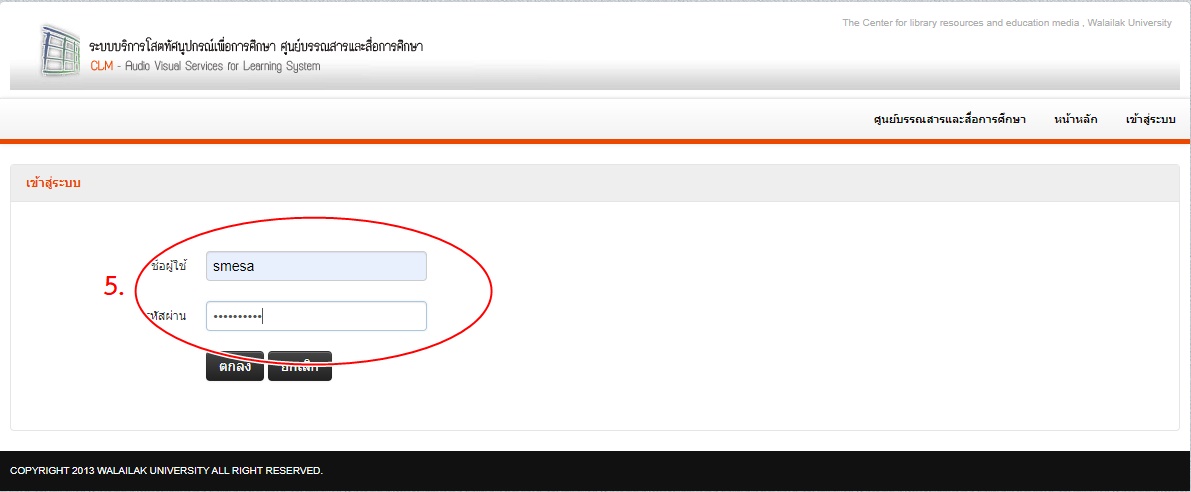
6. หน้าต้อนรับ แสดงรายละเอียดผู้ใช้งาน เลือกแถบ ยืมพัสดุ แล้วคลิก บันทึกขอยืมพัสดุ
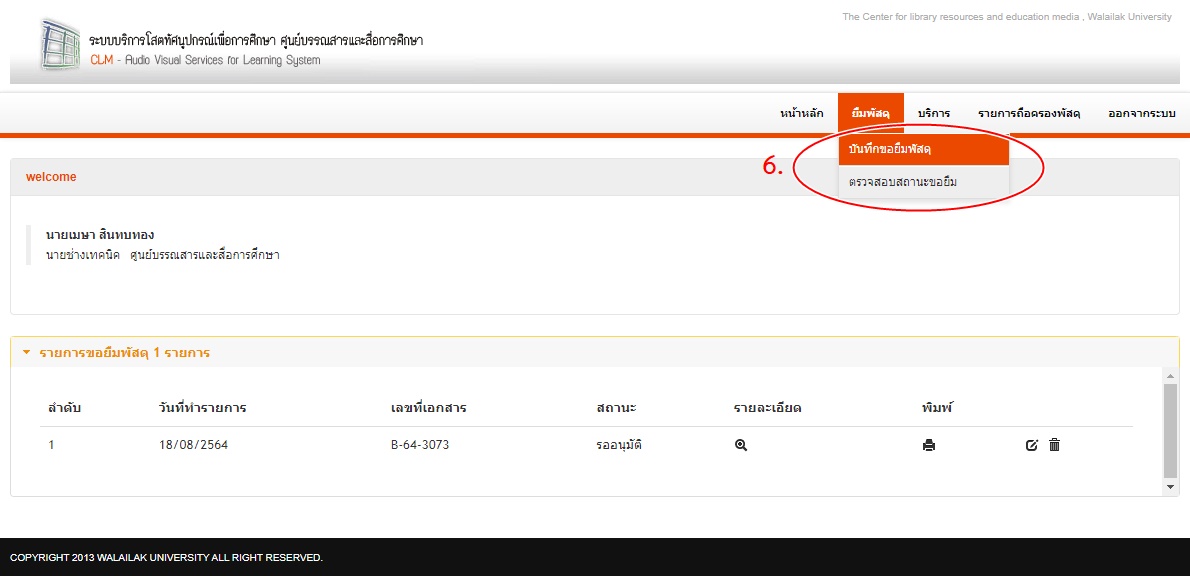
7. เข้าสู่หน้า บันทึกขอยืมพัสดุ กรอกรายละเอียดการขอยืม ตามแบบที่กำหนด แล้วเลือกพัสดุที่ต้องการใช้ (หมายเลข 7.1)
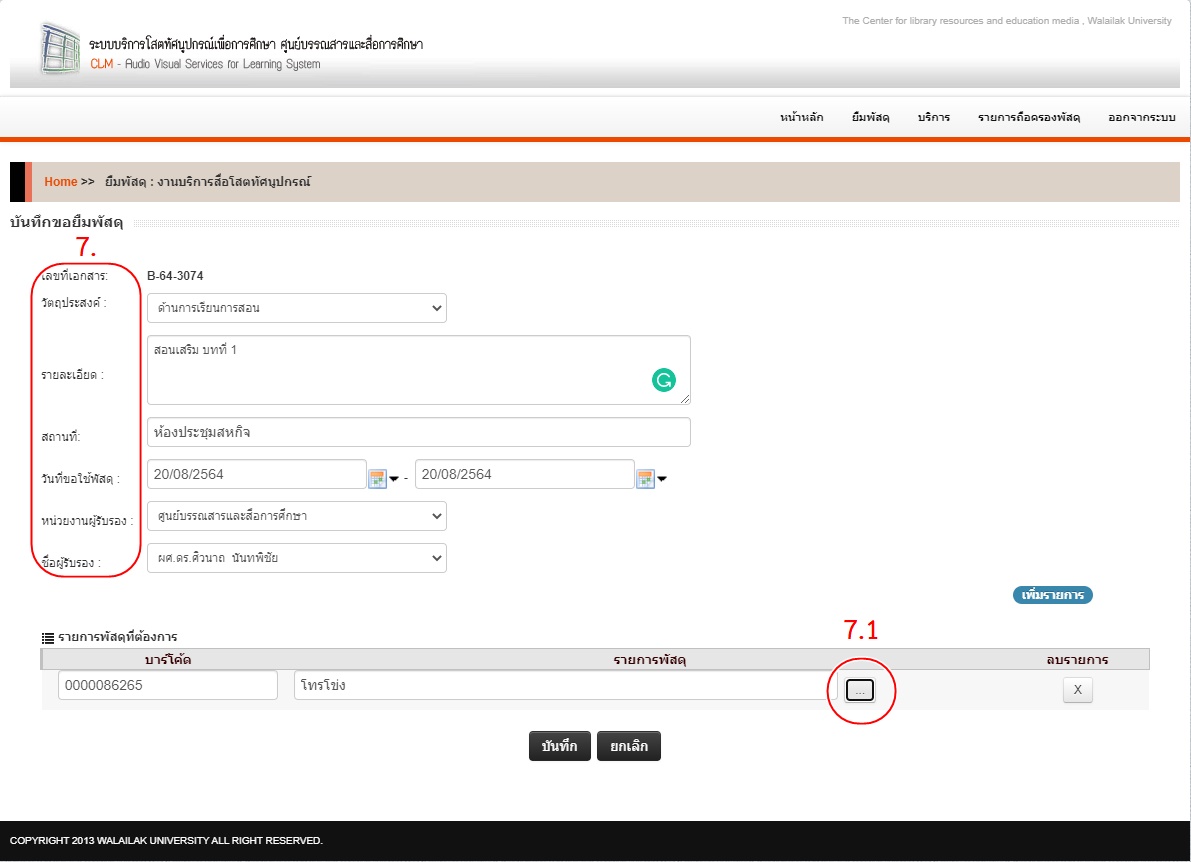
8. เลือกพัสดุที่ต้องการใช้งาน จาก ประเภทพัสดุทั้งหมด หรือค้นจากคำค้น/ชื่อพัสดุ แล้วคลิกเลือกรายการที่ต้องการ (หมายเลข 8.1)
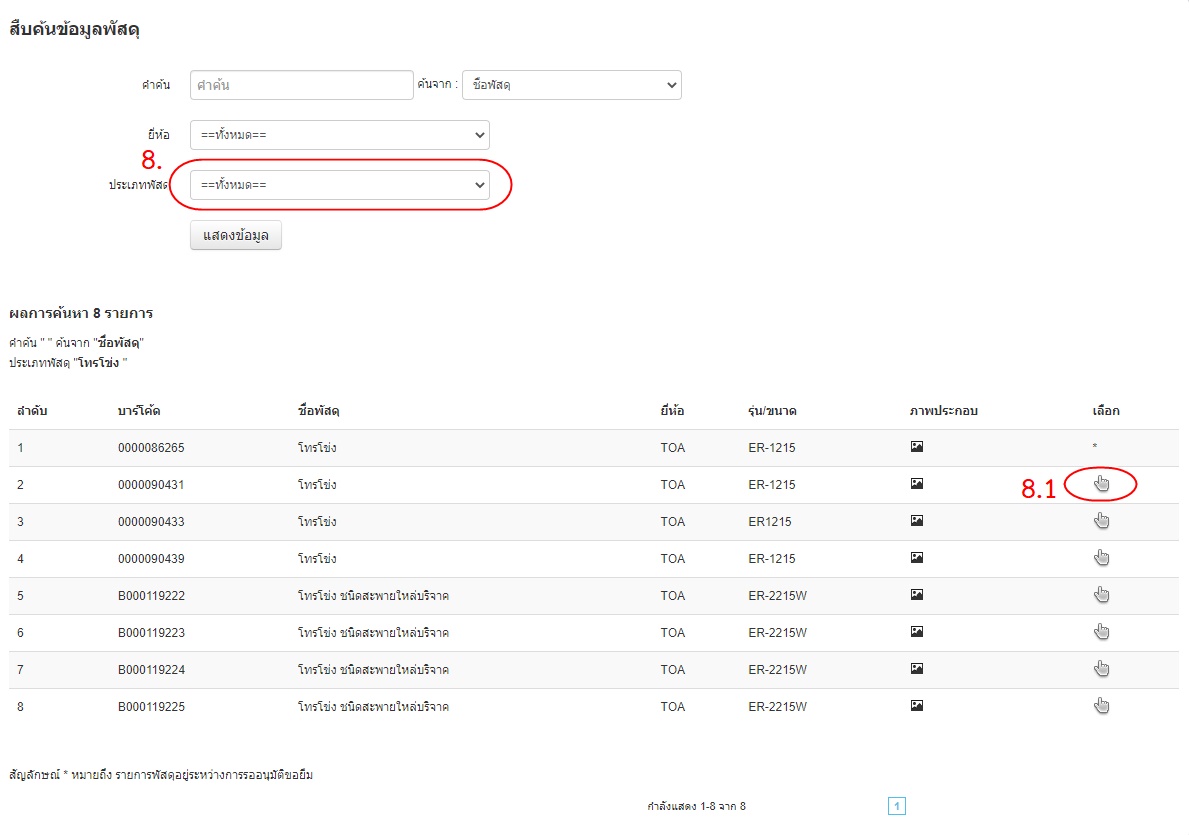
9. หน้าตรวจสอบสถานะ ขอยืมพัสดุ เป็นหน้าสำหรับการตรวจสอบสถานะของพัสดุที่มีการในระบบเพื่อขอยืมใช้งาน
ซึ่งขั้นตอนนี้เป็นขั้นตอนที่หัวหน้างาน/ผู้ที่ได้รับมอบหมาย จะพิจารณาการอนุมัติการยืมพัสดุ โดยจะมีการตรวจสอบรายการพัสดุทุกวันทำการ ในเวลา 9.00 น.
หลักเกณฑ์ในการพิจารณาให้ยืม พิจารณาจากความจำเป็นในการใช้งานของผู้ใช้บริการ ซึ่งจะต้องเป็นอาจารย์ บุคลากรของมหาวิทยาลัยวลัยลักษณ์เท่านั้น แต่อนุโลมให้นักศึกษาที่ได้รับมอบหมายจากอาจารย์หรือมีผู้รับผิดชอบมีสิทธิ์ยืมได้ และพัสดุไม่มีสถานะการยืม และพร้อมใช้งาน
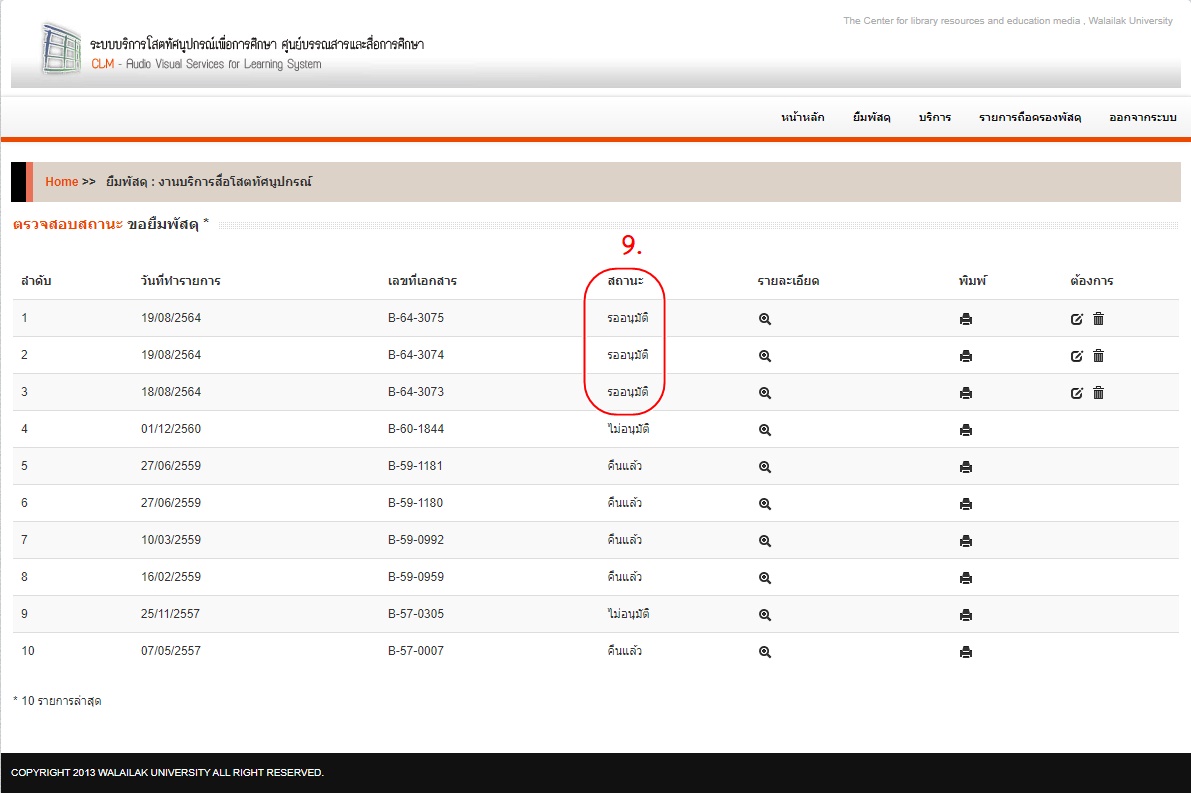
10. หน้าตรวจสอบสถานะ ขอยืมพัสดุ หากรายการพัสดุได้รับอนุมัติให้ยืมได้ สถานะจะเป็น อนุมัติ (หมายเลข 10) และผู้ขอยืมคลิกดูรายละเอียดของพัสดุที่ืมได้ (หมายเลข 10.1)